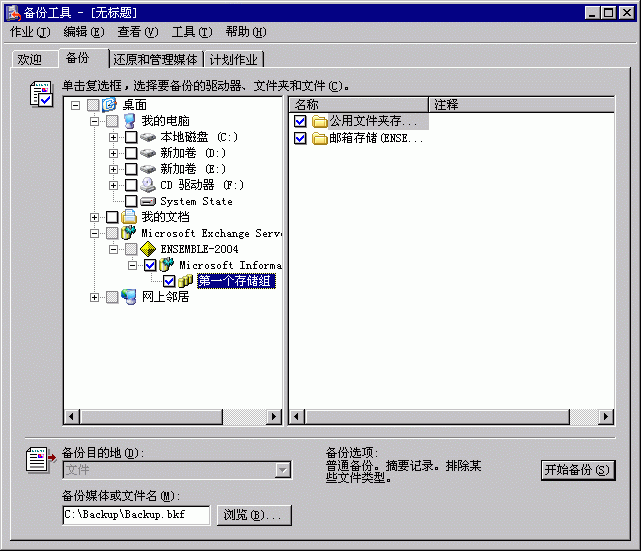|
Exchange 2003 数据库和事务日志文件中的邮箱存储和公用文件夹存储数据是 Exchange 组织中要备份的最重要数据。可以使用 Exchange 数据库备份将损坏的邮箱或公用文件夹存储还原到运行 Exchange 2003 的正常工作的服务器上。也可使用 Exchange 数据库备份将 Exchange 数据库还原到另一台服务器。
 备份远程 Exchange Server 2003 数据库 备份远程 Exchange Server 2003 数据库
为使 Windows Server 2003 中的备份实用程序(“备份”)成功地备份 Exchange 2003 服务器的数据库,其所在的计算机必须至少满足下列要求之一:
- 计算机上已成功安装 Microsoft Exchange 消息与协作服务组件。
- 计算机上已成功安装 Microsoft Exchange 系统管理工具组件。(这通常指“仅管理”模式的 Exchange 安装。)
- 计算机必须手动配置为远程备份 Exchange 数据库。
如果您的计算机至少满足了这些要求之一,则“备份”中的“备份”选项卡上会出现一个名为“Microsoft Exchange Server”的选项。此选项将显示您连接到的目录林中的所有 Exchange 服务器。如果在“备份”选项卡上未看到此选项,请使用“工具”菜单上的“远程存储”选项手动连接到网络上的 Exchange 服务器。
假定您登录所用的帐户有备份服务器所必需的权限,您将使用 Exchange 组织中的所有服务器来填充“备份”选项卡上的“Microsoft Exchange Server”选项。使用此方式,可以从多个 Exchange 组织中将服务器添加到可备份服务器的列表中。对于用来备份多个 Exchange 组织中的数据库的专用备份服务器而言,这一点尤为有用。
| 注意: |
| 如果在“Microsoft Exchange Server”选项上仅有一个名为“Microsoft Exchange”的类似选项,则可将其忽略。此选项仅用于备份 Exchange 5.5 或更早版本的 Exchange 数据库。 |
如果仍不能连接到任何 Exchange 服务器,或在列表中看不到任何 Exchange 服务器,请确保您登录的帐户有备份服务器所需的权限。
 Exchange Server 2003 备份工作原理 Exchange Server 2003 备份工作原理
此部分逐步说明联机备份过程。
普通(或完整)备份
以下是普通(或完整)备份过程的逐步描述。
- 备份代理建立通信并使用目标 Exchange 服务器上的 MSExchangeIS 服务初始化备份。(在 Exchange 5.5 中,备份随 Microsoft Exchange 系统助理 (MSExchangeSA) 服务进程一起建立。)
- 检查点被冻结。仍然接受新的更改并将更改写入数据库文件,但检查点在备份结束之前不会再次移动。
- 必须随备份复制到磁带的第一个日志被记录在数据库头的“当前完整备份”部分。它可能不是当前检查点日志,这取决于存储组中其他数据库的备份状态。
- 开始将数据库文件复制到磁带。备份时对数据库所做的页更改无法通过日志文件完整地重新构建,这些页更改在备份时不会刷新到磁盘。(在 Exchange 2000 Server Service Pack 2 (SP2) 以前的版本中,这些更改存储在一个 .pat 文件中,该文件与数据库文件位于同一位置。数据库文件完成复制后,.pat 文件被复制到磁带,然后被删除。)
| 注意: |
| 在 Exchange 2000 Server SP2 及更高版本中没有修补文件。相反,会构建一个额外的页,并将其附加到 .edb 文件的末尾。此页是一个包含有关恢复此数据库所需的事务日志文件信息的小型头信息。它将覆盖数据库头中的“所需日志”字段,尽管它通常会列出相同的日志范围。 |
如果是在已从联机备份中还原但尚未运行恢复的数据库上运行 Eseutil /MH,您将看到显示为“修补当前完整备份”部分的小型头信息。
将所有数据库文件复制到磁带后,会强制当前的 Enn.log 文件立即进行滚动。不管日志是否完整,这种情况都会发生。
强制日志滚动的原因在于,日志文件在打开时不能进行备份。日志需要放在磁带上,因为它包含可应用到刚刚备份的数据库上的操作。因此,日志被关闭,以便可将其附加到磁带中。您永远不会在联机备份集中看到名为 Enn.log 的日志文件。只备份已关闭的、已编号的日志文件。
- 可靠恢复备份所需的日志范围被复制到磁带中。这至少包括从已冻结的检查点开始一直到强制关闭的日志这一范围内的所有日志。
| 注意: |
| 如果将所有数据库装入存储组,并且选择了所有数据库进行备份,则此日志范围仅从检查点日志到可用的最大编号的日志。但是,如果卸除某些数据库,或没有备份所有的数据库,则复制到磁带的日志的范围可能在当前检查点之前开始。Exchange 确保所有重播备份数据库所需的日志将出现在磁带上。 |
- 除备份日志外,存储组中的数据库不需要前滚的日志文件将被截断(从磁盘中删除)。存储组中的所有数据库头将记录每一个数据库的最新备份时间,以及需要哪些日志。如果卸除了存储组中的任何数据库,Exchange 将不会读取其头信息,且不会计算可安全地删除哪些日志文件。
- 影响到哪些日志文件将在备份后被截断的因素有两个:
- 数据库可单独备份。
- 在存储组中不是所有的数据库都可在产生备份的同时被装入。
如果备份存储组中的某些数据库而不备份其他数据库,则仅有那些备份时间最早的数据库所不需要的事务日志会被截断。这意味着,如果您从不备份存储组中的某一特定数据库,则不会删除任何事务日志。如果存储组中有两个数据库,在周二备份其中之一,在周四备份另一个,周四的备份将仅截断截至周二的日志。如果之后在周五备份周二的数据库,则自周四开始的日志将被截断。
| 注意: |
| 如果存储组中的任何数据库在备份时被卸除,则不会截断任何日志文件。 |
- 数据库头的“以前的完整备份”部分被更新,以反映刚刚完成的备份的时间和日志范围。
副本(或完整副本)备份
副本备份与普通备份相同,只是没有执行最后两个步骤 - 截断日志和更新数据库头的“以前的完整备份”部分。
增量备份
以下是增量备份过程的逐步描述:
- 备份代理建立通信并使用目标 Exchange 服务器上的 MSExchangeIS 服务初始化备份。(在 Exchange 5.5 中,备份随 MSExchangeSA 服务进程一起产生。)
- 检查点被冻结。仍然接受新的更改并将更改写入数据库文件,但检查点在备份结束之前不会再次移动。
- 不管日志是否完整,都会强制当前的 Enn.log 文件进行滚动。强制日志滚动的原因在于,日志文件在打开时不能进行备份。因此,日志被关闭,以便可将其附加到磁带中。您永远不会在联机备份集中看到名为 Enn.log 的日志文件。只备份已关闭的、已编号的日志文件。
- 执行普通备份或副本备份时,日志文件在将近结束备份时、数据库已全部复制到磁带之后滚动。就增量备份而言,滚动发生在最初开始时。
- 所有现有的、已编号的日志文件将被复制到磁带中。
- 存储组中的数据库不需要前滚的的日志文件将被截断(从磁盘中删除)。
- 如果存储组中的任何数据库在备份时被卸除,则不会截断任何日志文件。
- 数据库头的“当前增量备份”部分被更新,以反映刚刚完成的备份的时间和日志范围。
差异备份
差异备份与增量备份类似,只是没有执行最后两个步骤 - 截断日志和更新数据库头的“当前增量备份”部分。
| 注意: |
| Exchange 管理员的最重要的日常任务之一是检查应用程序事件日志,并验证备份是否已成功完成。Microsoft 产品支持服务经常接到客户的电话,抱怨他们所经历的问题:他们的备份已经发生故障许多周了,而他们却没有注意到。如果不验证备份是否成功,则出现的问题将不仅仅是备份发生故障。一项从未结束的备份作业会使检查点冻结。如果服务器崩溃,则崩溃后的事务日志重播时间会延长达数小时。在 Exchange 2003 中,如果检查点的日志文件远远超过 1,000 个,则 Exchange 将自动卸除 Exchange 存储。在早期版本的 Exchange 中,大约在有 256 个日志时产生卸除。 |
Exchange 2003 备份过程

备份 Exchange Server 2003 数据库
-
以高级模式启动“备份”。
-
单击“备份”选项卡。
-
在“备份”选项卡上,在控制台树中展开“Microsoft Exchange Server”,然后展开包含您要备份的 Exchange 数据库的服务器。
如果在“备份”选项卡的服务器列表中看不到您要备份的数据库所在的 Exchange 服务器,请使用“工具”菜单上的“远程存储”选项连接到要备份的组织中的服务器。
-
若要备份 Exchange 数据库,请执行以下步骤之一:
- 如果要备份服务器上的所有存储组,请选中“Microsoft Information Store”旁的复选框。
- 如果要备份完整的特定存储组,请展开“Microsoft Information Store”,再选中要备份的存储组旁的复选框。
- 如果要备份存储组中的特定邮箱存储和公用文件夹存储,请展开“Microsoft Information Store”,再选择包含您要备份的数据库的存储组。(除复选框外,还要选中标签,例如“第一个存储组”。有关详细信息,请参阅下图。)然后,在详细信息窗格中,选中要备份的数据库旁的复选框。
选择要备份的特定邮箱存储
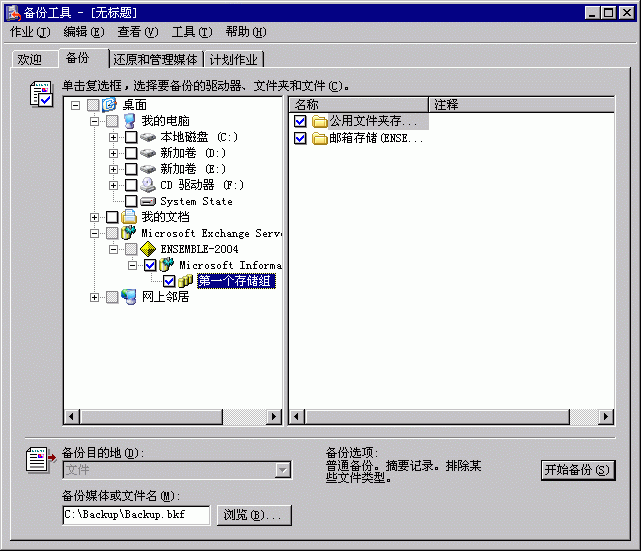
-
单击“浏览”选择备份的位置。
-
单击“开始备份”。
-
在“备份作业信息”中的“备份描述”文本框中,键入备份描述,设置适当的选项,然后单击“开始备份”。
-
备份完成后,验证备份已成功。
(责任编辑:admin) |

 备份远程 Exchange Server 2003 数据库
备份远程 Exchange Server 2003 数据库